- Тип техники
- Бренд
Просмотр инструкции жк телевизора Sharp LC-60PRO10R, страница 75
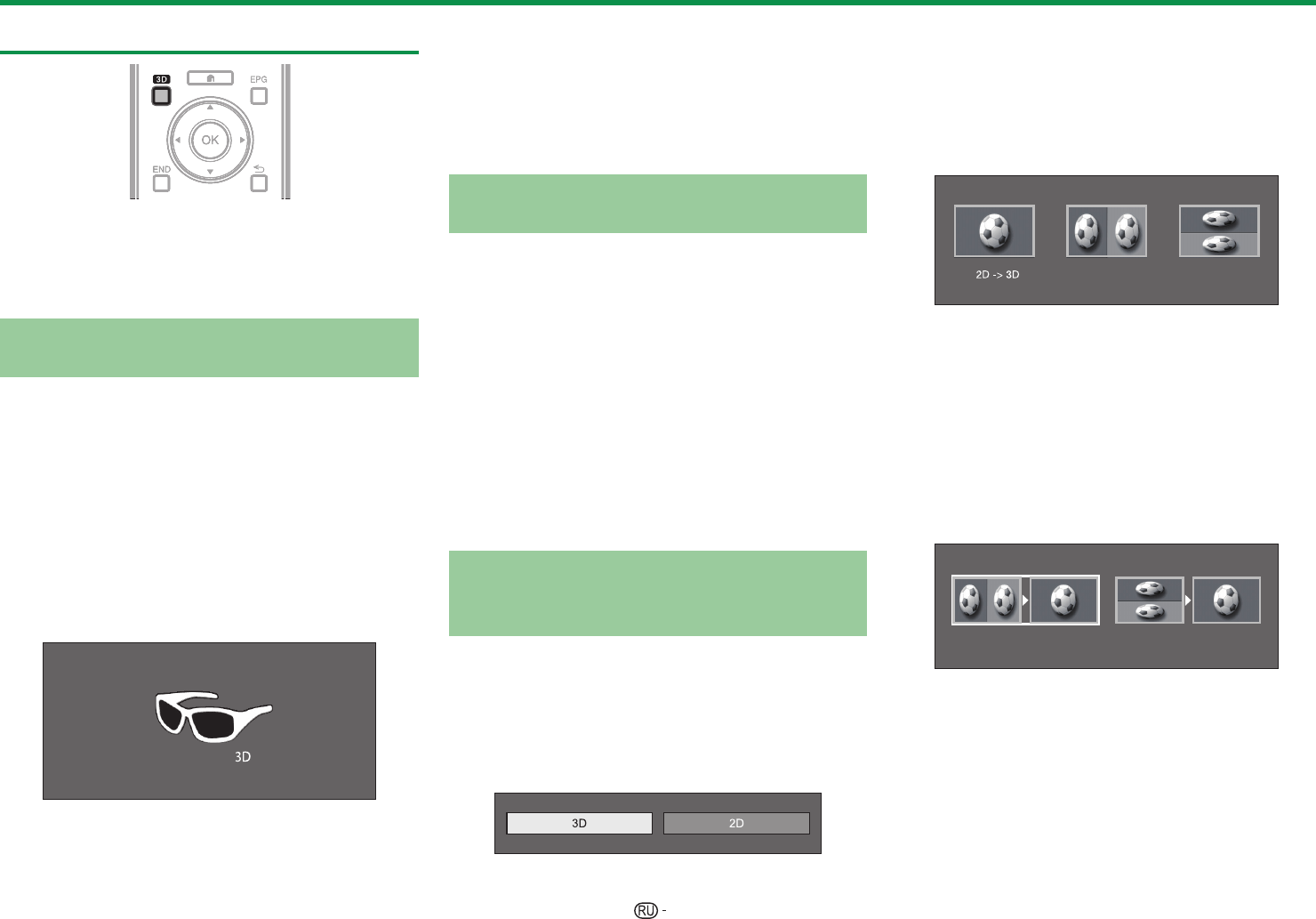
73
Просмотр изображений 3D
ПРИМЕЧАНИЕ
•
Более подробное описание возможностей использования
читайте в инструкции по эксплуатации очков 3D.
•
Когда телевизор пытается обнаружить сигнал изображения
3D, и при переключении из режима 3D в режим 2D,
изображение на экране может временно пропадать.
Приём сигнала изображения 3D, который
может быть определён автоматически
В телесигнале может содержаться служебная
информация, указывающая на его формат 3D. Вы
можете включить в телевизоре автоматическое
определение типа изображения 3D (Стр. 72).
1 Перейдите к пункту «Меню ТВ» >
«Установки» > «Опция» > «Настройка 3D» >
«Автовыбор 3D».
E
Когда для опции «Автовыбор 3D»
задано значение «да»
• Формат изображения 3D определяется
автоматически, телевизор выводит
соответствующее изображение 3D.
E
Когда для опции «Автовыбор 3D»
задано значение «нет»
1 Отображается запрос. Нажмите кнопку 3D.
2
Воспользуйтесь кнопками c/d для выбора
опции «да», а затем нажмите кнопку ;.
2 Включите питание очков 3D и наденьте их.
ПРИМЕЧАНИЕ
• Если Вы не хотите, чтобы телевизор автоматически
переключался в режим 3D, установите для опции
«Автовыбор 3D» значение «нет».
• Когда телевизор принимает сигнал изображения 3D,
который может быть распознан автоматически, на
индикации канала появляется значок режима 3D.
Переключение из режима 3D в
режим 2D
Если при просмотре телевизора в режиме 3D
нажать кнопку 3D, телевизор переключится в
режим 2D.
1 Находясь в режиме 3D, нажмите кнопку 3D.
2 Выберите опцию «да», а затем нажмите
кнопку ; для переключения в режим 2D.
3 Снимите очки 3D и выключите их.
ПРИМЕЧАНИЕ
• Если входной сигнал изменяется на 2D, телевизор
автоматически переходит в соответствующий режим
отображения.
• Режим 3D отменяется автоматически, если
изменяется настройка, источник входного сигнала,
разрешение входного сигнала или выключается
питание.
Приём сигнала изображения
3D, который не может быть
определён автоматически
Когда телевизор принимает сигнал изображения
3D, который не может быть распознан
автоматически, Вы можете выбрать нужный
режим просмотра - 3D или 2D.
1 Нажмите кнопку 3D.
• На экране отображается запрос о выборе
режима 3D или 2D.
2 Воспользуйтесь кнопками c/d для выбора
«3D» или «2D», а затем нажмите кнопку ;.
E
Для просмотра в режиме 3D
1 Воспользуйтесь кнопками c/d для
выбора типа сигнала 3D («2D s 3D»,
«Слева и справа» или «Сверху и снизу»), а
затем нажмите кнопку ;.
Слева и справа
Сверху и снизу
• При выборе формата, соответствующего
формату входного сигнала, отображается
изображение 3D.
• В режиме ATV Вы можете выбрать только
формат «2D s 3D».
2
Включите питание очков 3D и наденьте их.
E
Для просмотра в режиме 2D
• Переключение из режима 3D в режим 2D
Воспользуйтесь кнопками c/d для выбора
типа сигнала 2D («Слева и справа» или
«Сверху и снизу»), а затем нажмите кнопку ;.
Слева и справа
Сверху и снизу
• При выборе формата, соответствующего
формату входного сигнала, отображается
двухмерное изображение.
Просмотр изображения 3D
Ваш отзыв будет первым
Вопросы пользователей
Поиск:
по производителю
по типу техники
по модели
Сортировать:
по дате


c ответами



борис
26 ноября 2018, Кстово
как записать каналы НТВ+





 0
0